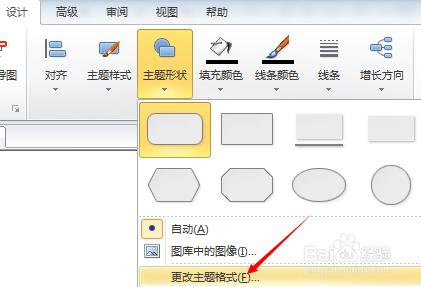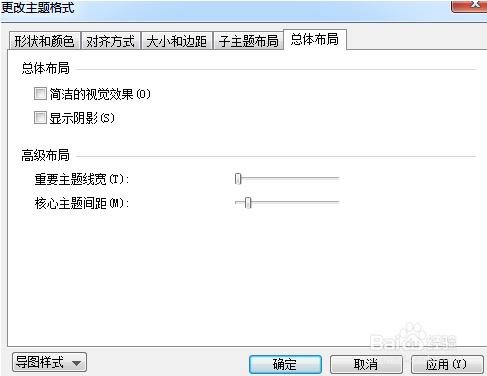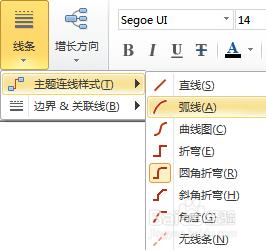蘿蔔青菜各有所愛,在眾多的Mindjet使用者群體中,每個使用者都有自己喜愛的導圖模板,這也是Mindjet不斷完善的動力,而在運用軟體的過程中,相信大家也都有自己偏愛的導圖佈局,MindManager思維導圖(mindmanager.cc)在這一點上就做的比較好,靈活而不呆板,設計了眾多導圖佈局模式供使用者選擇,如果你厭倦了一貫使用的佈局形式,別忘了可以實時更改,本文就具體介紹下如何在MindManager中更改導圖佈局。
工具/原料
MindManager
MindManager15
1、更改導圖的總體佈局
步驟一:選擇中心主題;
步驟二:在設計選項卡上,點選物件格式對話方塊啟動器,或者點選主題形狀箭頭,選擇主題格式;
步驟三:在總體佈局選項卡上,選擇想要的導圖屬性;
·簡潔的視覺效果 讓主要主題連線線看起來更像手繪線;
·顯示陰影 新增陰影到主題連線線和主題形狀;
·重要主題線寬 控制連線中心主題和主要主題的線條寬度;
·核心主題間距 控制核心主題之間的間距。
若要圍繞中心主題均勻地分配重要主題,右擊導圖背景,然後點選平衡導圖。
注:總體佈局選項僅在選定中心主題時可用,這些選項應用到整個導圖,只能在導圖檢視中設定這些選項。
2、更改子主題佈局
1)增長方向和線條樣式
選擇主題,在設計選項卡上,物件格式組裡,點選佈局(即增長方向),更改佈局;然後點選線條下拉按鈕,選擇主題連線樣式,更改線條樣式。
注:對於組織結構主題,佈局增長方向預設應用3個標準,但可以選擇加入的標準數量,該標準下面的主題返回到導圖主題,除非給主題指定不同的格式。
2)更多佈局選項
選擇主題,在設計選項卡上,點選物件格式對話方塊啟動器,在子主題佈局選項卡上更改設定,滿足你的需求。
3、對齊主題
可以互相對齊兩個或多個主題。
選擇兩個或多個主題,在設計選項卡上,物件格式組裡,點選對齊下拉按鈕,選擇對齊主題,選擇主題在導圖上的對齊方式。